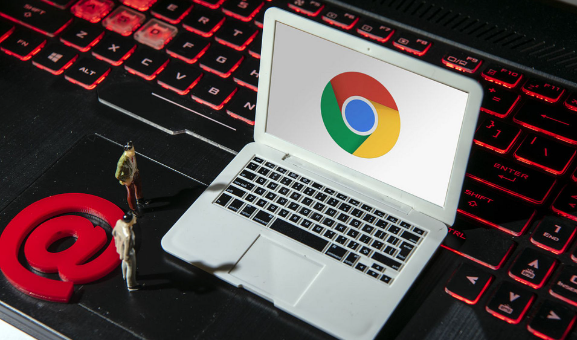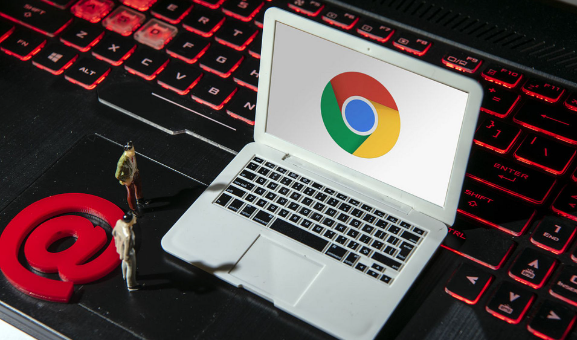
打开Chrome浏览器进入设置界面。点击浏览器右上角三个垂直排列的圆点图标,选择下拉菜单中的“设置”选项打开配置面板。在页面左侧找到并点击“隐私和安全”分类项,展开相关功能模块。
启用无痕浏览模式防止记录留存。点击“无痕/隐私浏览”选项开启该功能,此时新建的窗口将以深色主题标识。在此模式下进行的所有操作均不会保存浏览历史、Cookie及表单数据,适合处理敏感事务时使用。退出无痕窗口后系统自动清除相关痕迹。
配置第三方Cookie拦截策略。进入“Cookies和其他网站数据”管理页面,将默认设置改为“阻止第三方Cookie”。此举能有效阻断广告商通过跨站点追踪技术收集用户行为习惯,减少个性化广告推送干扰。
激活增强型安全防护机制。在安全设置区域向下滚动页面,开启“增强保护”开关。此功能利用云端威胁情报实时拦截已知恶意网站与钓鱼链接,降低误入风险网站的机率。
定期执行数据清理操作。通过“清除浏览数据”工具选择时间范围与目标类型,包括历史记录、下载明细、
缓存文件等。建议每周或每月执行一次全面清理,避免长期积累导致隐私泄露风险增加。
审查
账户同步内容清单。登录Google账号后检查同步选项,取消非必要项目的双向同步授权。对于必须同步的数据建议启用两步验证加固账户安全性,防止未授权访问。
管理扩展程序权限边界。访问扩展管理页面逐一核查已安装插件的权限请求,撤销与核心功能无关的资源调用许可。重点关注那些要求后台持续运行的扩展,必要时可暂时禁用可疑项目。
部署专业反追踪扩展工具。从官方
应用商店添加AdBlock Plus或uBlock Origin等知名插件,这些工具能自动识别并屏蔽隐形跟踪脚本,同时提供详细的拦截统计报告供用户监控。
设置请勿追踪请求标识。在网站设置中找到
Do Not Track选项并启用该功能,向访问的网站发送拒绝跟踪信号。尽管法律效力有限,但作为辅助手段仍能提升基础防护层级。
控制自动填充功能的使用范围。调整密码保存策略为仅在主动确认时存储新凭证,避免浏览器擅自记忆各类账号信息。定期审核已存密码列表,及时更新弱密码或重复使用的凭据。
通过上述步骤逐步操作,用户能够有效掌握Chrome浏览器
隐私保护功能的调整方法。每次修改设置后建议立即测试效果,确保新的配置能够按预期工作。遇到复杂情况可考虑联系技术支持人员协助处理。